
Mark Lucas
0
2084
355
Jak fajnie by było, gdyby nasze oczy działały jak nasze własne wybieracze kolorów? Ponieważ to (prawdopodobnie) nigdy się nie wydarzy, musimy polegać na cyfrowej selekcji kolorów, aby uzyskać dokładne odczyty kolorów.
Podczas gdy wbudowany cyfrowy miernik kolorów macOS jest pomocnym narzędziem dla grafików i programistów internetowych, masz do wyboru kilka niezależnych programów do wyboru kolorów. Sprawdź listę najlepszych selektorów kolorów dla systemu macOS, aby pomóc Ci zdecydować, którego użyć.
1. Cyfrowy miernik kolorów
Zacznijmy od podstaw. Możesz łatwo uzyskać dostęp do wbudowanego cyfrowego miernika koloru za pośrednictwem swojego Narzędzia folder lub wyszukując w Spotlight (naciśnij Cmd + spacja). Przekonasz się, że oferuje proste rozwiązanie problemu z wybieraniem kolorów.
Po otwarciu aplikacji pojawi się małe okno przedstawiające obraz obszaru, nad którym przesuwa się mysz, wraz z odpowiednim kodem kolorów RGB. Przeciągnij Rozmiar otworu suwak, aby zmienić wielkość zaznaczonego obszaru.
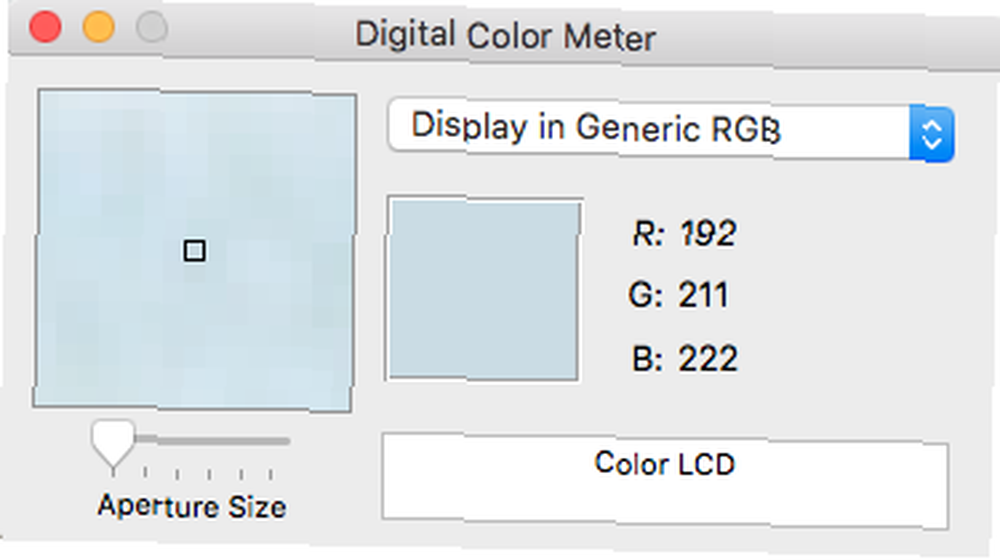
Obok znajduje się menu rozwijane. Daje różne opcje wyświetlania wartości, takie jak P3, sRGB, Adobe RGB, i Laboratorium*.
Cyfrowy miernik kolorów wyświetla nie tylko wartości RGB. Kliknięcie Widok opcja na górze ekranu i myszy Wyświetl wartości daje opcję przełączania między wartościami szesnastkowymi i procentowymi.
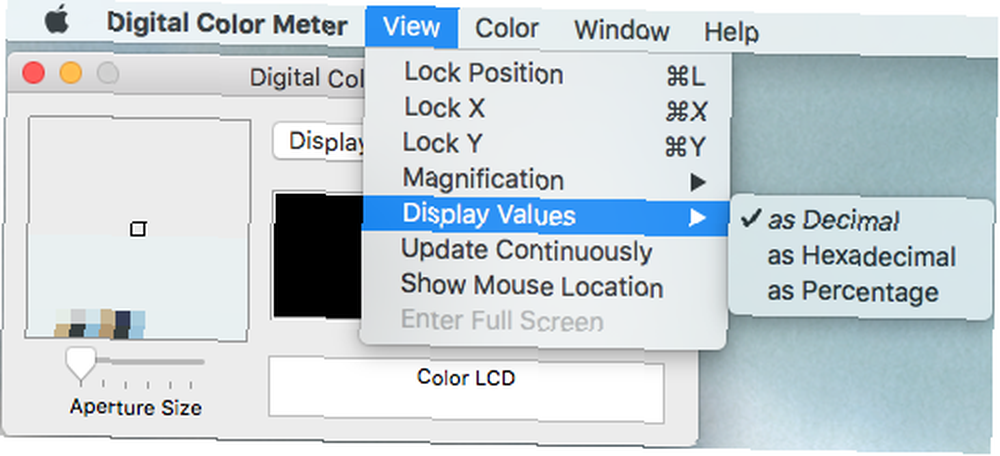
Możesz szybko opanować to narzędzie, ucząc się kilku skrótów. Jeśli jesteś sfrustrowany, ponieważ aplikacja nie przestaje podążać za myszą, gdy chcesz zablokować jeden kolor, wystarczy nacisnąć Cmd + X. Pozwoli ci to wyzerować jeden konkretny kolor.
Aby zapisać próbkę, upewnij się, że wskaźnik myszy znajduje się nad kolorem, który chcesz uchwycić, i naciśnij Opcja + Cmd + C. Następnie możesz wkleić próbkę do TextEdit i zapisać ją na swoim komputerze.
Alternatywnie możesz zapisać wartości koloru, naciskając Shift + Cmd + C. Możesz wkleić te wartości w TextEdit i również je zapisać.
2. ColorSlurp
ColorSlurp uznał się za “najlepszy próbnik kolorów we wszechświecie,” ale to ty decydujesz.
Możesz pobrać ColorSlurp za darmo z App Store. Natychmiast po otwarciu zauważysz, że ma on bardziej przyjazny interfejs niż cyfrowy miernik kolorów.
Kliknięcie ikony kroplomierza w prawym górnym rogu okna powoduje wyświetlenie lupy, którą można przesuwać za pomocą klawiszy strzałek lub myszy. Przytrzymywać Przesunięcie spowolni prędkość lupy, ułatwiając dokładny odczyt kolorów.
Tym, co sprawia, że ColorSlurp jest bardziej zaawansowany niż cyfrowy miernik kolorów, jest możliwość tworzenia kolekcji kolorów. Widzisz kilka kolorów, które lubisz? Zorganizuj je w kolekcję i opracuj schemat kolorów Jak wybrać schemat kolorów jak profesjonalista Jak wybrać schemat kolorów jak profesjonalista Kolory są trudne. Może wydawać się dość łatwe, aby wybrać garść kolorów, które razem dobrze wyglądają, ale jak mówi każdy projektant, który spędził wiele godzin na dopracowywaniu odcieni: jest to trudne. .
Colorslurp pozwala skopiować kolor do wybranego formatu. I odwrotnie, pobieranie koloru ze schowka i wklejanie go do ColorSlurp pozwala również zmieniać formaty.
Aby uzyskać jeszcze więcej funkcji, możesz uaktualnić do ColorSlurp Pro. Ta wersja jest idealna dla guru kolorów, którzy potrzebują dostępu do 20 formatów kolorów, historii próbek i innych zaawansowanych ustawień.
Pobieranie: ColorSlurp (bezpłatny, dostępna wersja premium)
3. Kolor Skala
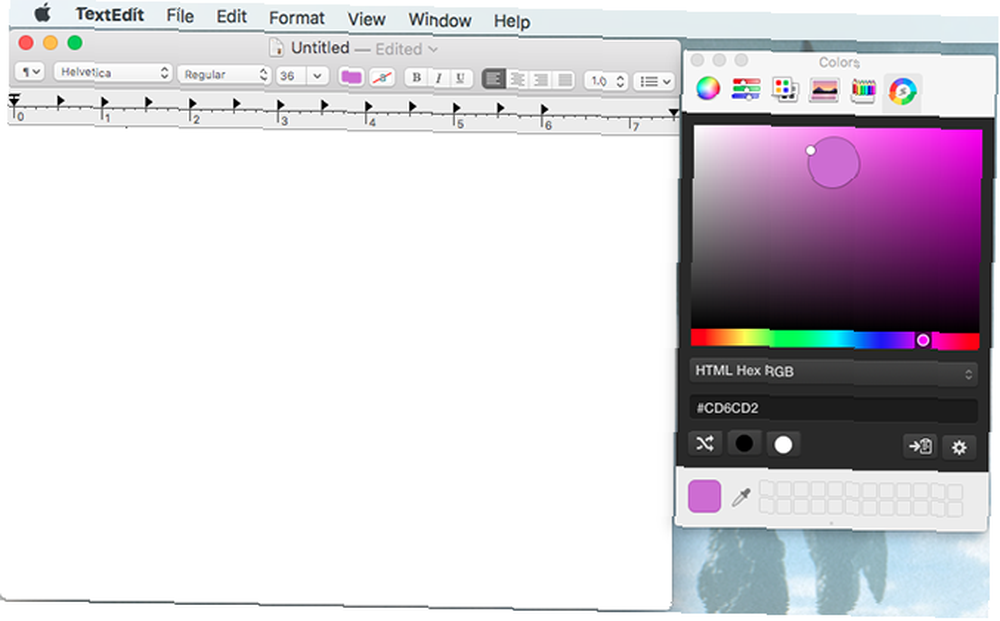
Skala Color różni się nieco od innych aplikacji wybierających kolory, ponieważ otwiera się tylko w innych aplikacjach. Na szczęście większość programów obsługuje to.
Na przykład, jeśli chcesz użyć Skala Color w TextEdit, musisz otworzyć go z paska menu. Wybieranie Format > Czcionka > Grać otworzy próbnik kolorów TextEdit. Kliknięcie ostatniej ikony na pasku menu próbnika kolorów otwiera Skala Color.
Ponieważ został stworzony specjalnie dla programistów pracujących nad projektami dla systemu macOS, iOS, Android lub Internetu, jest wyposażony w kilka formatów kolorów, które odpowiadają Twoim potrzebom. Aplikacja umożliwia zmianę nasycenia i jasności za pomocą jednego przeciągnięcia lub zmianę odcieni przy odrobinie przełączania.
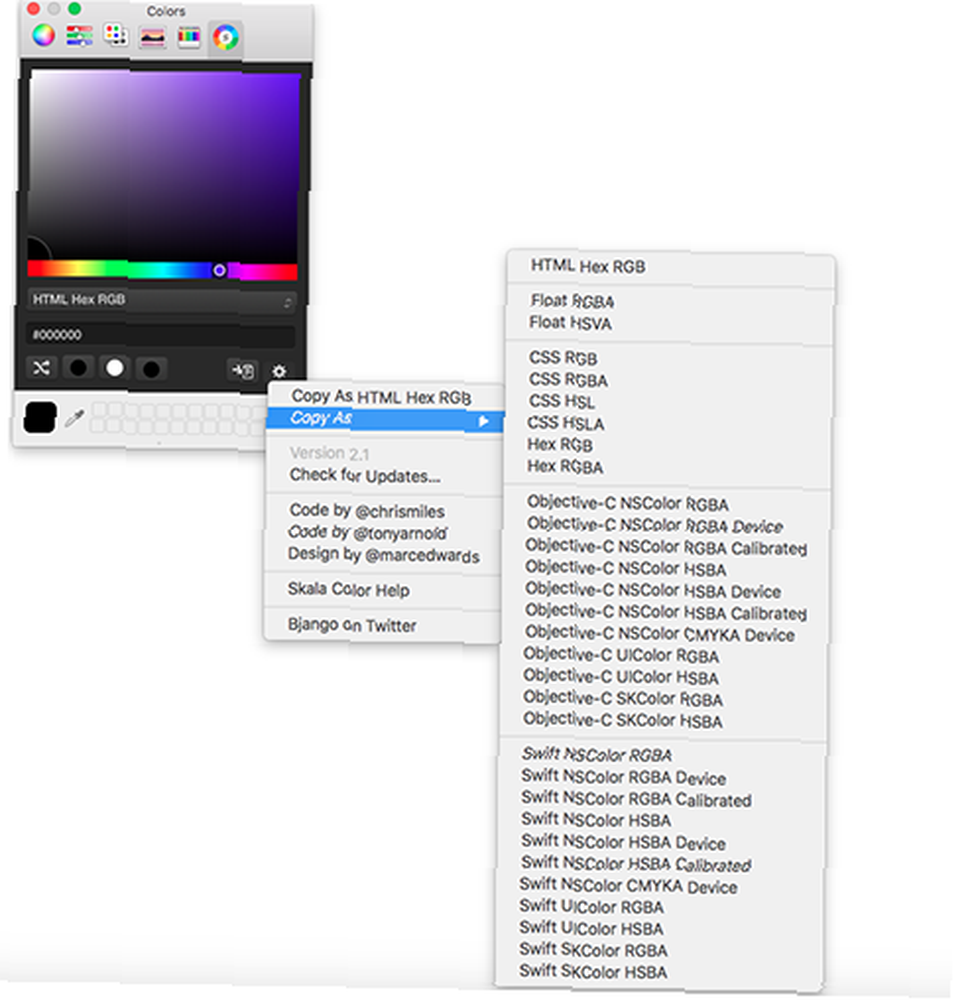
Jeśli chcesz skopiować określony kolor do schowka, po prostu kliknij schowek Ikona. Aby zmienić format kopiowanego koloru, naciśnij koło zębate ikona i wybierz Kopiuj jako aby wyświetlić różne opcje formatowania.
Pobieranie: Kolor Skala (bezpłatny)
4. Łyk
Próbnik kolorów Sip znajduje się bezpośrednio na pasku menu, zapewniając łatwy dostęp. Kliknięcie ikony zmienia kursor w lupę, której używasz do wybierania koloru na ekranie. Kiedy ty “łyk” kolor (lub wiele kolorów jednocześnie), jest przechowywany w menu rozwijanym.

To menu rozwijane zawiera kilka różnych narzędzi. Jako programista lub projektant stron internetowych wiesz, że wybór odpowiedniego schematu kolorów ma kluczowe znaczenie. Dlatego oprócz śledzenia historii kolorów menu rozwijane Sip obejmuje również palety kolorów.
Nie przegap niesamowitej funkcji udostępniania podniebienia Sip: możesz eksportować, udostępniać przez e-mail, a nawet przenieść je do programu do projektowania. wciśnij Cmd podczas wybierania koloru w Sip, pojawi się on w używanym oprogramowaniu. Obecnie obsługiwane jest popularne oprogramowanie, takie jak Photoshop, Illustrator, Sketch, Xcode, Sublime i inne.
Edytor kolorów Sip pomaga również organizować i dostosowywać kolory. Wybierz, aby zmienić nazwę palety kolorów, wpisać określone kody kolorów lub dostosować odcień koloru, nasycenie, jasność i przezroczystość.
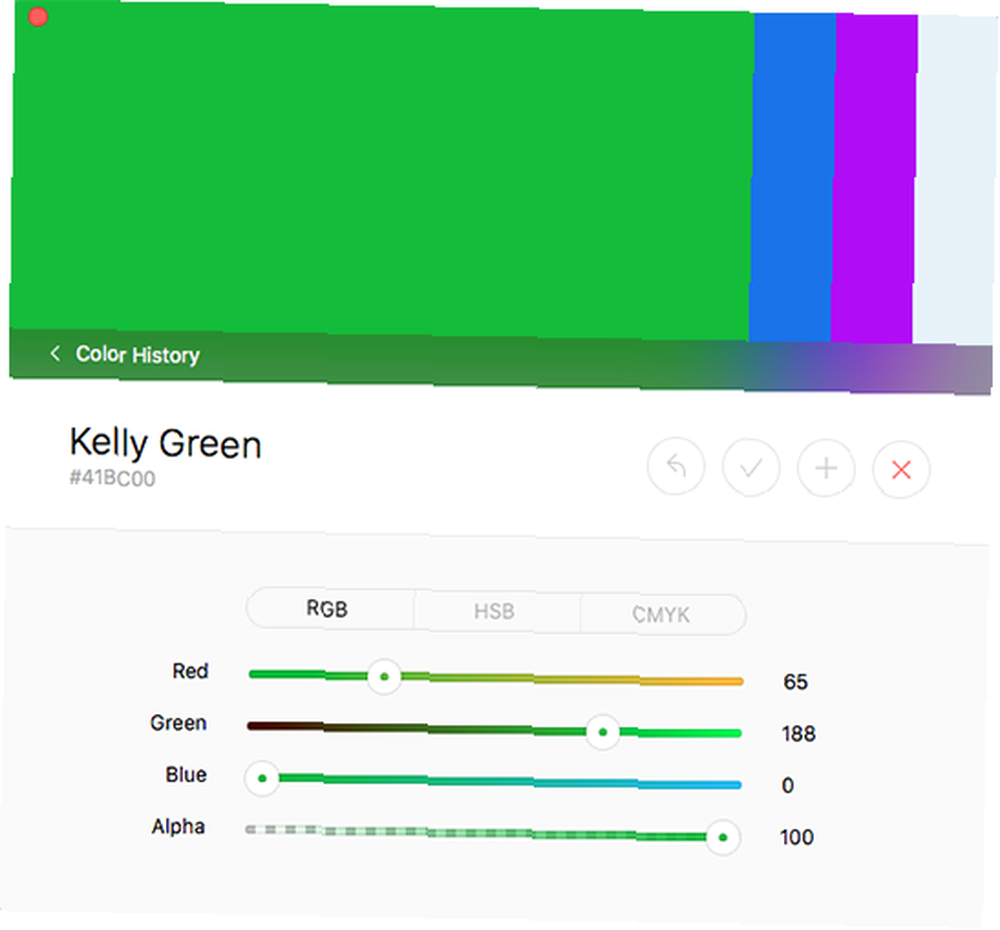
Chcesz szybko zmienić paletę w podróży? Bez obaw; Sip synchronizuje nawet z twoim iPhonem.
Pobieranie: Sip (bezpłatny okres próbny, 10 USD)
5. ColorSnapper 2
Podobnie jak Sip, ColorSnapper 2 to przydatna aplikacja na pasku menu. Jest wyposażony w ulepszoną lupę, która może obsługiwać różne typy wyświetlaczy i rozdzielczości. Ta bardzo dokładna lupa pozwala wyświetlać kolorowe piksele po pikselu.
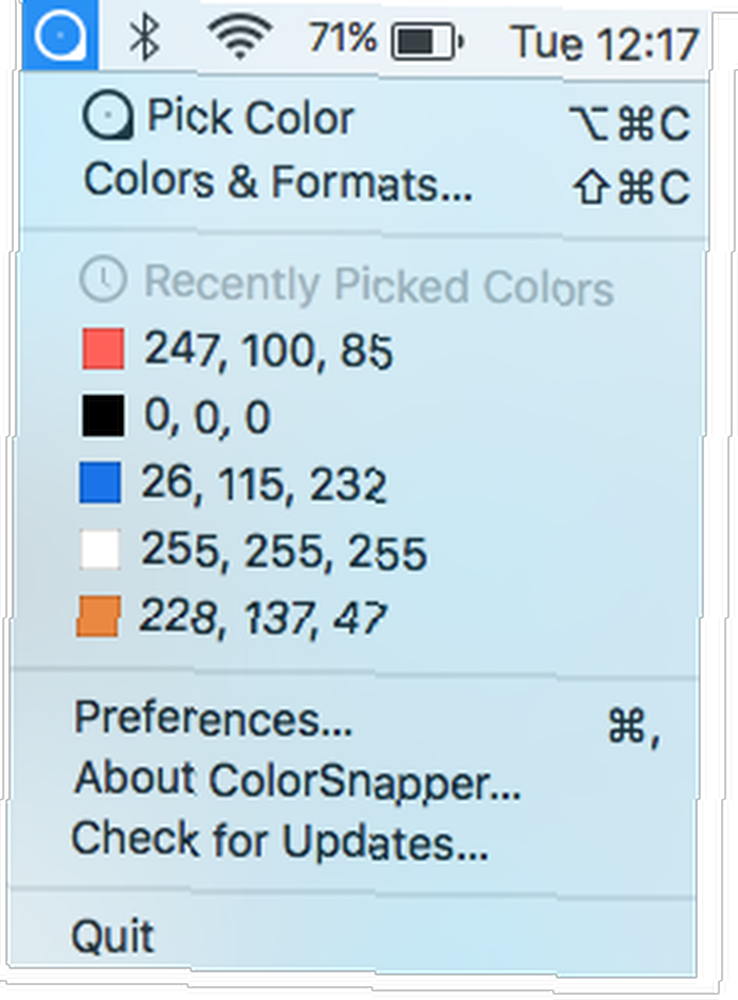
ColorSnapper 2 przechowuje listę ostatnio wybranych kolorów i przechowuje te oznaczone jako ulubione. Możesz dostosować właściwości koloru dzięki wygodnemu wbudowaniu panelu kolorów Apple.
Gdy w końcu będziesz gotowy do eksportowania kolorów, aplikacja oferuje ogromną różnorodność formatów.
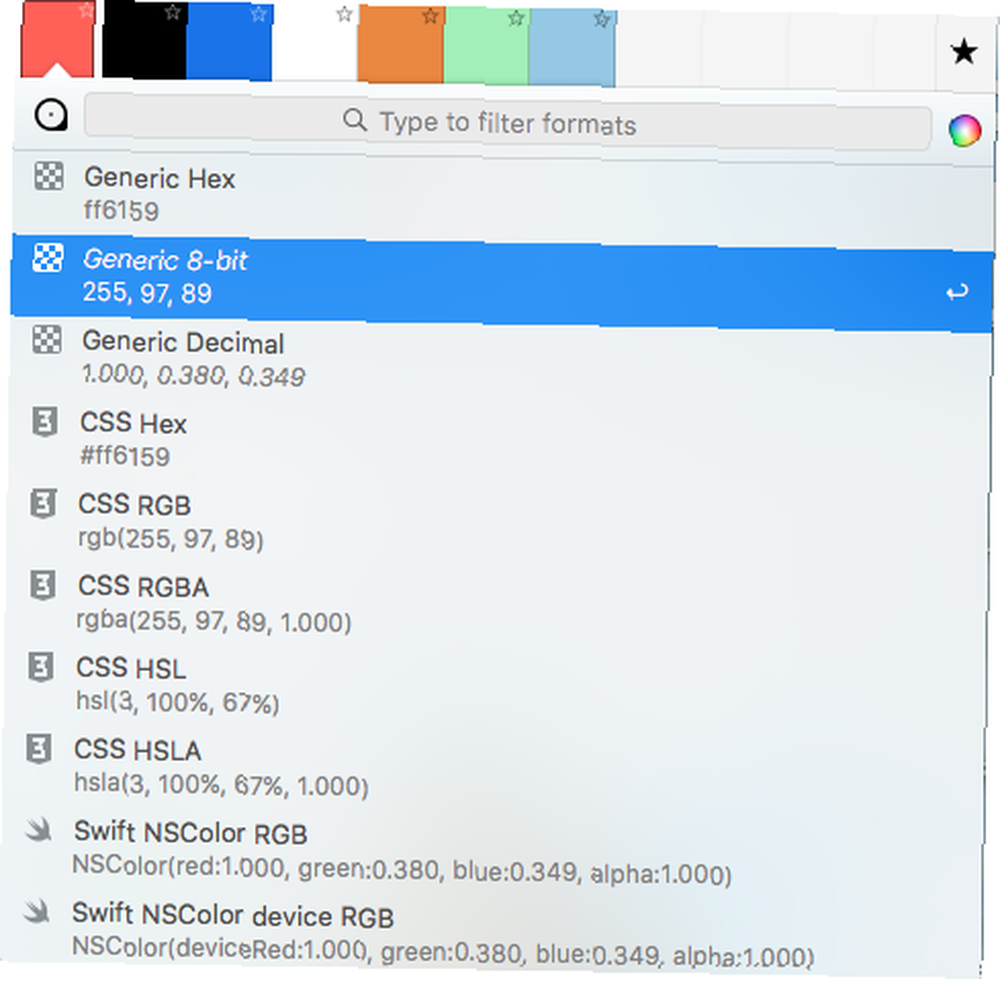
Nie zapomnij dopasować formatu eksportu kolorów do preferowanego stylu kodowania. ColorSnapper 2 może modyfikować kod, aby dopasować go do potrzeb Generic, Swift, CSS, UICoder, NSColor, Android, Java, OpenGL, CGColor i .NET.
Możesz wypróbować ColorSnapper 2 z bezpłatną 14-dniową wersją próbną. Następnie musisz kupić pełną wersję.
Pobieranie: ColorSnapper 2 (bezpłatny okres próbny, 9 USD)
Znajdź idealną paletę kolorów
Gdy masz możliwość określenia kodu koloru czegokolwiek na ekranie, niepewność nie będzie Ci przeszkadzać. Twój projekt lub projekt internetowy nie powinien być zawieszony, gdy nie możesz znaleźć określonego koloru. Zamiast tego, gdy następnym razem znajdziesz inspirację podczas przeglądania sieci, pozwól, aby jeden z tych modułów do wyboru kolorów pomógł zbudować paletę.
Czy zaskoczyło Cię znalezienie aplikacji Digital Color Meter na komputerze Mac? Odkryj inne świetne wbudowane aplikacje na komputery Mac Najlepsze domyślne aplikacje na komputery Mac, których nie powinieneś zastępować Najlepsze domyślne aplikacje na komputery Mac, których nie powinieneś wymieniać Oto niektóre z najlepszych domyślnych, wstępnie zainstalowanych, natywnych aplikacji na komputery Mac warto użyć. Nie porzucaj ich, zanim spróbujesz! .











